Canon IXUS 130 Black: Съемка в особых условиях и широко используемые функции
Съемка в особых условиях и широко используемые функции: Canon IXUS 130 Black
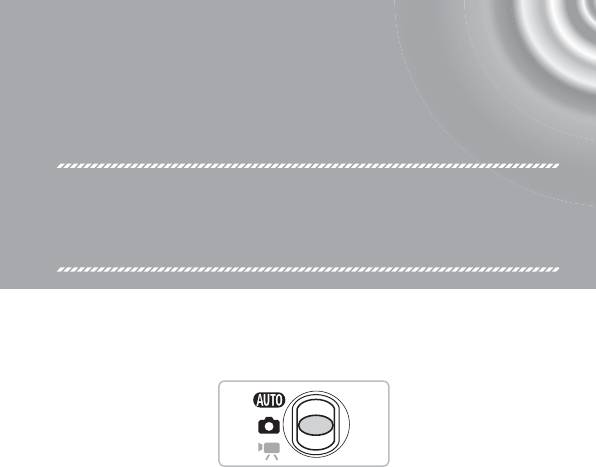
3
Съемка в особых условиях и
широко используемые функции
В этой главе рассматривается съемка в различных условиях, а также такие
широко используемые функции, как таймер автоспуска.
• При выборе режима съемки, соответствующего определенному набору условий,
камера автоматически выбирает необходимые настройки. Для съемки оптимизи-
рованного кадра пользователю остается только нажать кнопку спуска затвора.
• В разделах «Выключение вспышки» (стр. 63) – «Использование таймера автоспуска»
(стр. 67) этой главы предполагается, что переключатель режима находится в поло-
жении A. При съемке в режиме A проверьте, какие функции доступны в этом
режиме (стр. 162 – 165).
53
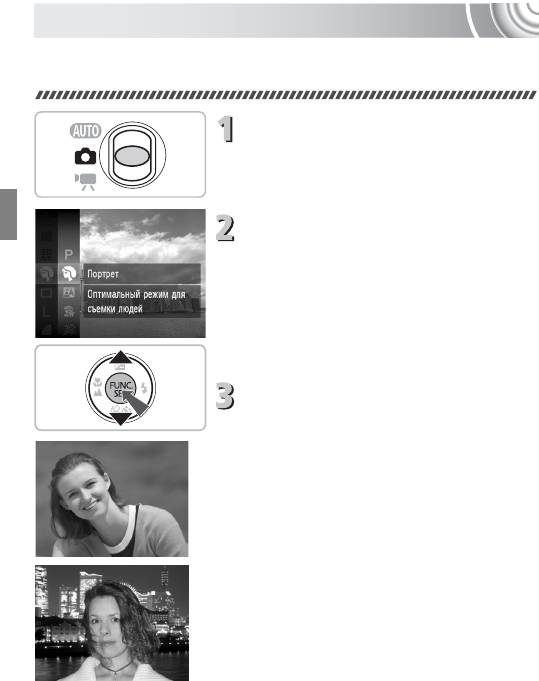
Съемка в различных условиях
При выборе соответствующего режима в камере устанавливаются необходимые
параметры для требуемых условий съемки.
Установите переключатель режима
вположение 4 (стр. 42).
Выберите режим съемки.
● Нажав кнопку m, кнопками op выберите G
и снова нажмите кнопку m.
● Кнопками op выберите требуемый режим,
затем нажмите кнопку m.
Произведите съемку.
I Съемка портретов (Портрет)
● Обеспечивает эффект смягчения при съемке
людей.
F Съемка ночью (Ночная съемка)
● Позволяет снимать прекрасные ночные пейзажи
или портреты на ночном фоне.
● Если надежно держать камеру, можно снимать
с уменьшенным эффектом сотрясения камеры
даже без штатива.
54
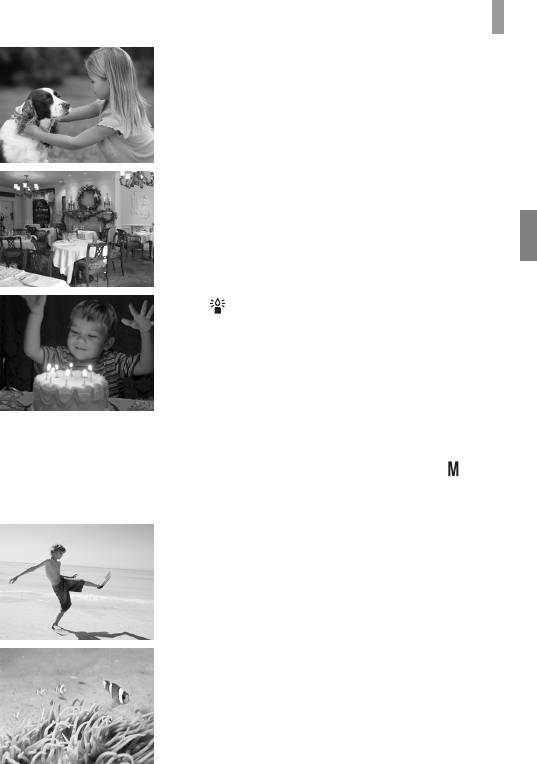
Съемка в различных условиях
V Съемка детей и животных
(Дети&Дом. животные)
● При съемке подвижных объектов (например,
детей и домашних животных) позволяет не
пропустить удачный момент.
’ Съемка в помещении (Вечеринка)
● Позволяет снимать в помещениях с естественной
цветопередачей.
Съемка при недостаточной
освещенности (Недостаточная
освещенность)
● В зависимости от эпизода, устанавливаются
более высокое число ISO и меньшая выдержка
затвора, чем в режиме A, чтобы уменьшить
сотрясение камеры и смазывание объекта при
съемке в местах с низкой освещенностью.
● Отображается настройка разрешения ,
и для изображения фиксируется разрешение
2144 × 1608 пикселов.
w Съемка людей на пляже (Пляж)
● Позволяет снимать ярко освещенных людей
на песчаных пляжах, на которых много отра-
женного солнечного света.
S Съемка под водой (Под водой)
● Обеспечивает естественные цвета при съемке
подводной жизни и пейзажей с использованием
водонепроницаемого футляра WP-DC37
(продается отдельно).
55
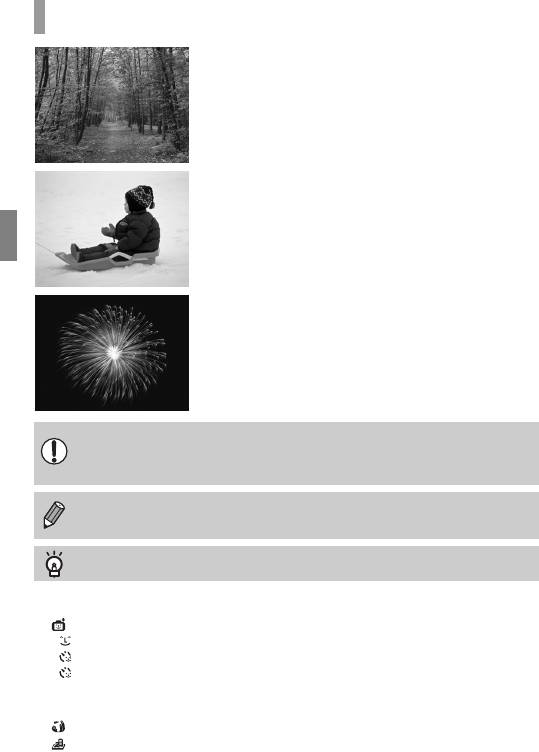
Съемка в различных условиях
O Съемка листвы (Листва)
● Обеспечивает яркие цвета при съемке деревьев
и листвы (например, новых побегов, осенних
листьев или цветов).
P Съемка людей на фоне снега (Снег)
● Обеспечивает яркие портретные снимки
с естественными цветами на снежном фоне.
t Съемка фейерверков (Фейерверк)
● Обеспечивает красочную съемку фейерверков.
В режиме t установите камеру на штатив, чтобы исключить смазывание изобра-
жения из-за перемещения камеры. Кроме того, для параметра [Режим IS] следует
установить значение [Выкл.] (стр. 150).
В режимах F, V, ’ и S изображения могут выглядеть грубыми из-за того, что
число ISO (стр. 75) было увеличено в соответствии с условиями съемки.
Режимы для других сюжетов
Помимо рассмотренных выше режимов, предусмотрены также следующие сюжетные
режимы.
•
Умный затвор
-
Улыбка (стр. 59)
-
Таймер при моргании (стр. 60)
-
Таймер при определении лица (стр. 61)
• T Акцентирование цветом (стр. 95)
• Y Замена цвета (стр. 96)
•
Эффект «Рыбий глаз» (стр. 57)
•
Эффект миниатюры (стр. 58)
• ≈ Длительная выдержка (стр. 94)
• xv Панорамный (стр. 98)
56
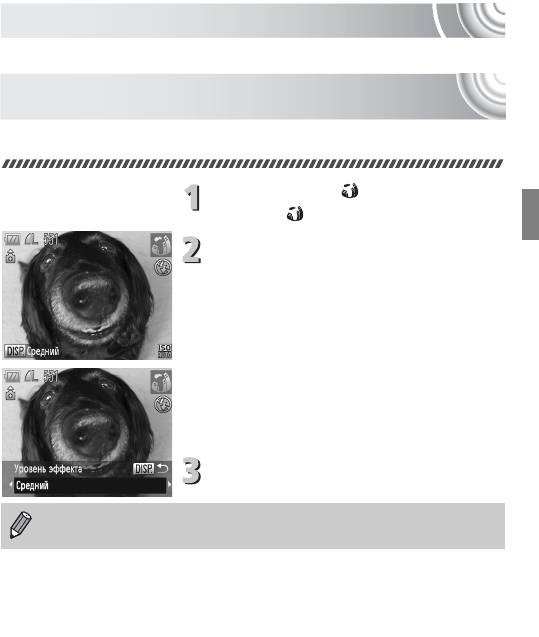
Съемка с добавлением эффектов
При съемке к изображениям можно добавлять различные эффекты.
Съемка с эффектом объектива «Рыбий глаз»
(Эффект «Рыбий глаз»)
Позволяет снимать с эффектом искажения объектива типа «Рыбий глаз».
Выберите значок .
● Выберите в шагах 1 – 2 на стр. 54.
Выберите эффект.
● Нажмите кнопку l
X На экране отображается [Уровень эффекта].
● Кнопками qr выберите величину эффекта,
затем нажмите кнопку l
X Эффект можно проверять на экране.
Произведите съемку.
Так как в зависимости от условий съемки можно не получить ожидаемый результат,
сначала попробуйте сделать пробные снимки.
57

Съемка с добавлением эффектов
Съемка кадров, выглядящих как изображение миниатюрной
модели (Эффект миниатюры)
Размывает выбранные части сверху и снизу изображения для получения эффекта
миниатюрной модели.
Выберите значок .
● Выберите в шагах 1 – 2 на стр. 54.
Выберите область, которая должна быть
сфокусирована.
● Нажмите кнопку l
X На экране отображается белая рамка (область,
которая не будет размыта).
● Для изменения размера рамки перемещайте
рычаг зумирования, для изменения положения
рамки используйте кнопки op.
● Нажмите кнопку l
Произведите съемку.
• При повороте камеры в вертикальное положение ориентация рамки изменяется.
• Так как в зависимости от условий съемки можно не получить ожидаемый результат,
сначала попробуйте сделать пробные снимки.
58
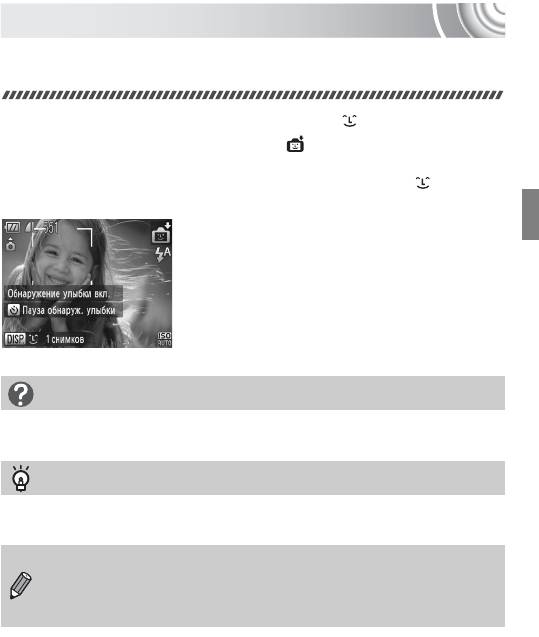
Съемка при обнаружении улыбки
При обнаружении улыбки камера производит съемку даже если не нажимать кнопку
спуска затвора.
Выберите значок .
● Выберите в шагах 1 – 2 на стр. 54, затем
нажмите кнопку l
● Кнопками qr выберите значок , затем
нажмите кнопку l
X Камера производит подготовку к съемке,
и отображается сообщение [Обнаружение
улыбки вкл.].
● Каждый раз, когда камера обнаруживает улыбку,
загорается лампа и производится съемка.
● При нажатии кнопки p обнаружение улыбки
приостанавливается. Если еще раз нажать
кнопку p, обнаружение улыбки возобновляется.
Что делать, если улыбка не определяется?
Улыбки легче обнаруживать, если объект обращен лицом к камере и при улыбке у него
видна часть зубов.
Изменение количества снимков
Нажмите кнопку l, затем кнопками op выберите количество кадров. Нажмите
кнопку l для изменения настройки.
• После завершения съемки необходимо переключиться в другой режим, в противном
случае камера будет продолжать производить съемку при каждом обнаружении
улыбки.
• Съемку можно также производить, нажимая кнопку спуска затвора.
59
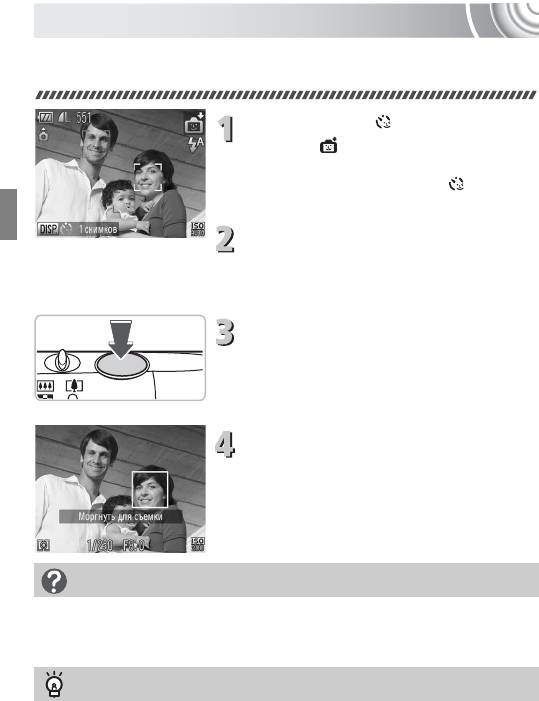
Использование таймера при моргании
Наведите камеру на объект и полностью нажмите кнопку спуска затвора. Камера
производит съемку приблизительно через 2 с после обнаружения моргания.
Выберите значок .
● Выберите в шагах 1 – 2 на стр. 54, затем
нажмите кнопку l
● Кнопками qr выберите значок , затем
нажмите кнопку l
Выберите композицию кадра и нажмите
наполовину кнопку спуска затвора.
● Убедитесь, что объект, который должен подмиг-
нуть, заключен в зеленую рамку автофокусировки.
Полностью нажмите кнопку спуска
затвора.
X Камера перейдет в режим ожидания съемки,
а на экране появится сообщение [Моргнуть для
съемки].
Моргните, смотря прямо в камеру.
● Съемка производится приблизительно через 2 с
после того, как человек, вокруг лица которого
отображается рамка, моргнет.
● Для отмены обратного отсчета нажмите кнопку p.
Что делать, если моргание не обнаруживается?
• Моргайте немного медленнее.
• Моргание может не обнаруживаться, если глаза закрыты волосами или шляпой либо если
человек носит очки.
Изменение количества снимков
На экране из шага 1 нажмите кнопку l, затем кнопками op измените количество
снимков. Нажмите кнопку l для принятия настройки.
60
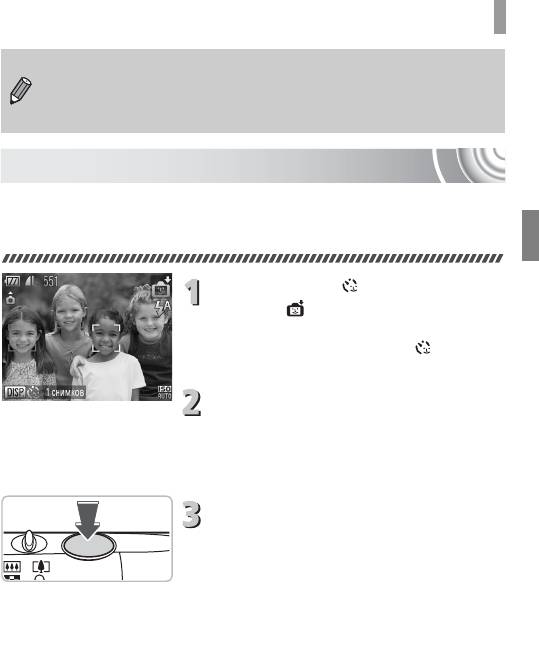
Использование таймера при определении лица
• Если закрыть оба глаза, это также будет определено, как моргание.
• Если моргание не обнаружено, затвор сработает приблизительно через 15 с.
• Если при полном нажатии кнопки спуска затвора люди в кадре отсутствовали,
съемка производится после того, как в кадре появится человек и подмигнет.
Использование таймера при определении лица
Чтобы снять фотографию с участием самого фотографа (например, групповой портрет),
скомпонуйте кадр и нажмите кнопку спуска затвора. Съемка производится прибл. через
2 с после того, как Вы появитесь в кадре и камера обнаружит Ваше лицо (стр. 84).
Выберите значок .
● Выберите в шагах 1 – 2 на стр. 54, затем
нажмите кнопку l
● Кнопками qr выберите значок , затем
нажмите кнопку l
Выберите композицию кадра и нажмите
наполовину кнопку спуска затвора.
● Убедитесь, что вокруг лица объекта, на который
произведена фокусировка, появилась зеленая
рамка, а вокруг остальных лиц – белые рамки.
Полностью нажмите кнопку спуска
затвора.
X Камера перейдет в режим ожидания съемки,
а на экране появится сообщение [Смотрите
прямо в камеру для начала обр. отсчета].
X Начинает мигать лампа, и подается звуковой
сигнал автоспуска.
61
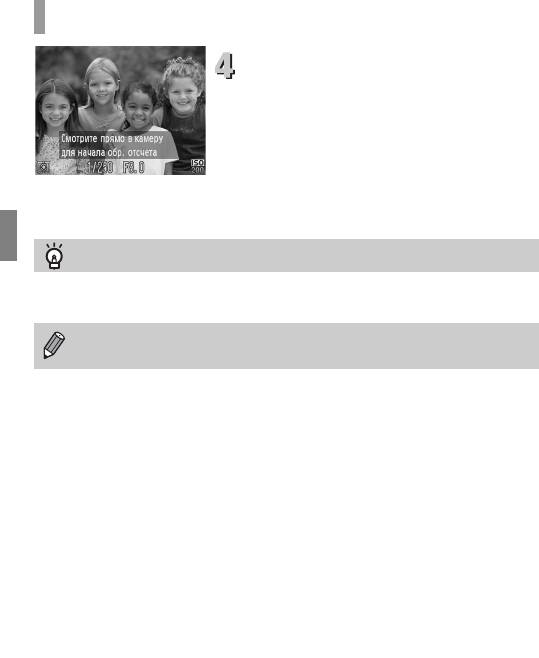
Использование таймера при определении лица
Присоединитесь к группе и посмотрите
в объектив.
X Когда камера обнаружит новое лицо, частота
мигания лампы и подачи звукового сигнала
увеличивается (если должна сработать вспышка,
лампа горит постоянно), а затвор срабатывает
через 2 с.
● Для отмены съемки после начала обратного
отсчета таймера автоспуска нажмите кнопку p.
Изменение количества снимков
На экране из шага 1 нажмите кнопку l, затем кнопками op измените количество
снимков. Нажмите кнопку l для принятия настройки.
Даже если после присоединения к снимаемой группе Ваше лицо не будет определено,
затвор сработает приблизительно через 15 с.
62
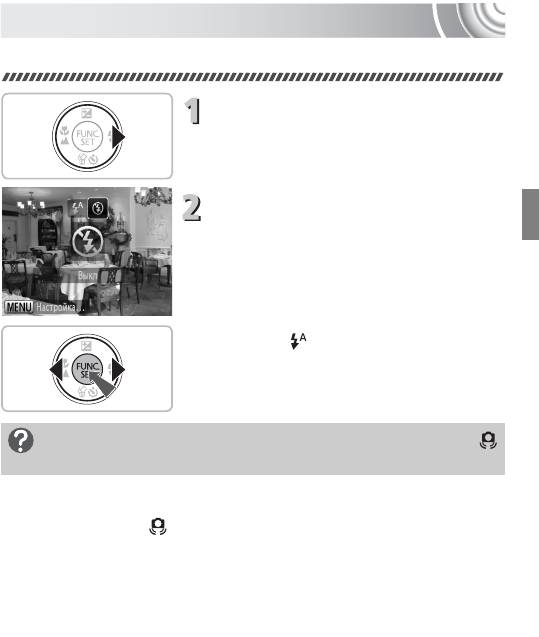
Выключение вспышки
Можно снимать с отключенной вспышкой.
Нажмите кнопку r.
Выберите значок !.
● Кнопками qr выберите вариант !, затем
нажмите кнопку m.
X После установки на экране отображается
значок !.
● Чтобы снова включить вспышку, выполните
приведенные выше шаги для восстановления
настройки .
Что означают мигающий оранжевый индикатор и мигающий значок
на экране?
При нажатии наполовину кнопки спуска затвора в условиях низкой освещенности, когда
возможно сотрясение камеры, индикатор мигает оранжевым цветом и на экране отобра-
жается мигающий значок . Чтобы исключить перемещение камеры, установите ее
на штатив.
63
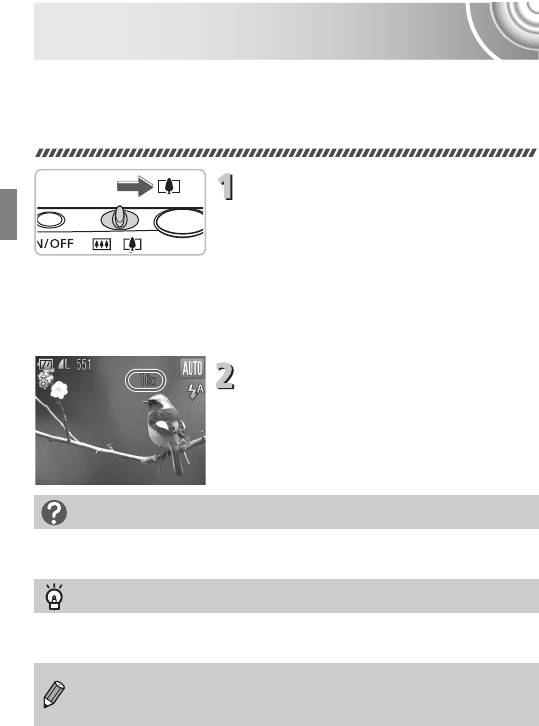
Дополнительное увеличение объектов
(Цифровой зум)
Цифровой зум позволяет использовать максимум 16-кратное эквивалентное увеличение
и снимать объекты, для увеличения которых недостаточно оптического зума. Однако
изображения могут выглядеть грубыми – это зависит от установленного разрешения
(стр. 73) и использованного коэффициента зумирования.
Переместите рычаг зумирования
внаправлении i.
● Удерживайте рычаг нажатым до тех пор, пока
зумирование не остановится.
X Зумирование останавливается при достижении
максимального коэффициента зумирования, при
котором не ухудшается качество изображения,
и при отпускании рычага зумирования отобража-
ется коэффициент зумирования.
Снова переместите рычаг
внаправлении i.
X Цифровой зум обеспечит дальнейшее увеличение
объекта.
Что если коэффициент зумирования отображается синим цветом?
Изображения, снятые с коэффициентами зумирования, отображающимися синим цветом,
будут выглядеть грубыми.
Отключение цифрового зума
Для выключения цифрового зума нажмите кнопку n, выберите вкладку 4, затем
выберите пункт [Цифровой зум] и установите для него значение [Выкл.].
Эквивалентное фокусное расстояние при использовании оптического зума
составляет 28 – 112 мм, а при использовании цифрового зума — 112 – 448 мм
(эквивалент для 35-мм фотопленки).
64
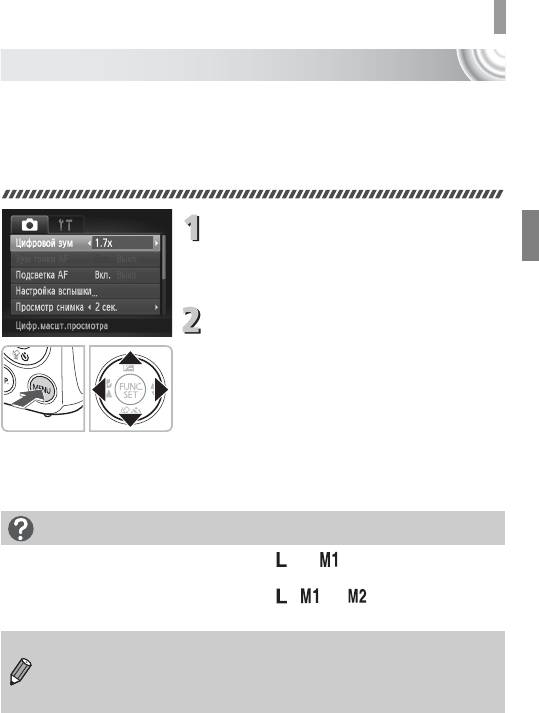
Дополнительное увеличение объектов (Цифровой зум)
Цифровой телеконвертер
Эквивалентное фокусное расстояние объектива можно увеличить в 1,7 или 2,1 раза.
Это обеспечивает меньшие выдержки затвора и снижает вероятность сотрясения камеры
по сравнению с обычным зумированием (включая цифровой зум) с тем же коэффициентом.
Однако изображения могут выглядеть грубыми – это зависит от сочетания установлен-
ного разрешения (стр. 73) и использованных параметров цифрового телеконвертера.
Выберите пункт [Цифровой зум].
● Нажмите кнопку n.
● Кнопками qr выберите вкладку 4.
● Кнопками op выберите пункт [Цифровой зум].
Подтвердите настройку.
● Кнопками qr выберите коэффициент
зумирования.
● При нажатии кнопки n снова отображается
экран съемки.
X Изображение увеличивается, и на экране отобра-
жается коэффициент зумирования.
● Для возврата к обычному цифровому зуму
выберите для пункта [Цифровой зум] значение
[Стандартный].
Что если коэффициент зумирования отображается синим цветом?
• Использование значения [1.7x] с разрешением или вызывает снижение качества
изображения (коэффициент зумирования отображается синим цветом).
• Использование значения [2.1x] с разрешением , или вызывает снижение
качества изображения (коэффициент зумирования отображается синим цветом).
• При использовании коэффициентов [1.7x] и [2.1x] фокусные расстояния составляют
47,6 – 190,4 мм и 58,8 – 235,2 мм соответственно (в пересчете на 35-миллиметровый
эквивалент).
• Цифровой телеконвертер не может использоваться совместно с цифровым зумом.
65
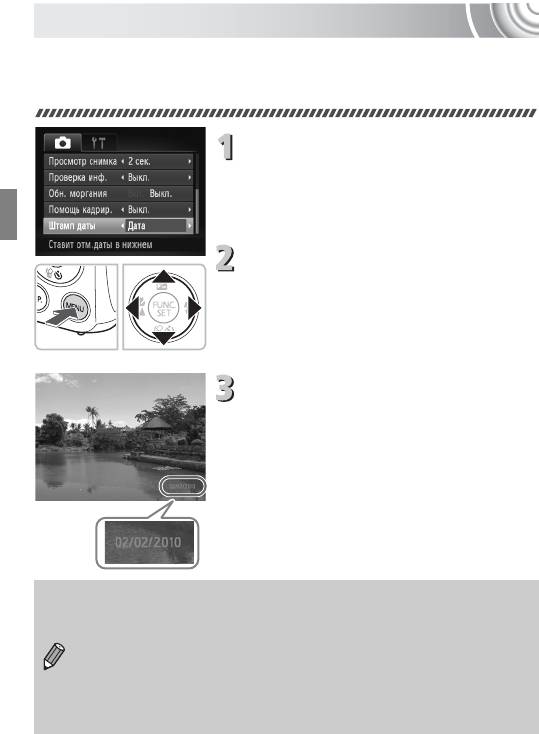
Вставка даты и времени
В правый нижний угол снимка можно вставить дату и время съемки. Однако вставлен-
ные дату и время невозможно удалить. Заранее проверяйте правильность установки
даты и времени (стр. 19).
Выберите пункт [Штамп даты].
● Нажмите кнопку n.
● Кнопками qr выберите вкладку 4.
● Кнопками op выберите пункт меню
[Штамп даты].
Подтвердите настройку.
● Кнопками qr выберите вариант [Дата] или
[Дата и время].
● При нажатии кнопки n снова отображается
экран съемки.
X После установки на экране отображается [ДАТА].
Произведите съемку.
X Дата или время съемки записываются в правом
нижнем углу изображения.
● Для восстановления исходной настройки выберите
на шаге 2 значение [Выкл.].
На изображения без внедренных даты и времени можно вставить и напечатать дату
съемки, как указано ниже. Однако при выполнении этой операции для изображений,
в которые внедрены дата и время, дата и время будут напечатаны дважды.
• Используйте для печати параметры DPOF (стр. 136).
• Используйте для печати прилагаемое программное обеспечение.
Подробнее см. Руководство по программному обеспечению.
• Произведите печать с использованием функций принтера.
Подробнее см. Руководство по персональной печати.
66
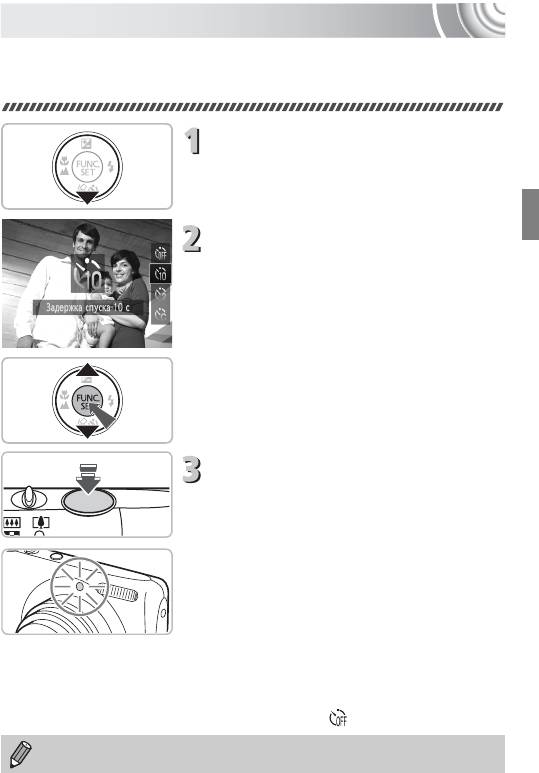
Использование таймера автоспуска
С помощью таймера автоспуска можно снять групповой портрет с участием самого
фотографа. Съемка производится приблизительно через 10 с после нажатия кнопки
спуска затвора.
Нажмите кнопку p.
Выберите значок Ò.
● Кнопками op выберите значок Ò, затем
нажмите кнопку m.
X После установки на экране отображается
значок Ò.
Произведите съемку.
● Нажмите наполовину кнопку спуска затвора
для фокусировки на объект, затем нажмите
эту кнопку полностью.
X После запуска таймера автоспуска начинает
мигать лампа и подается звуковой сигнал
автоспуска.
X За 2 с до срабатывания затвора частота мигания
лампы и подачи звукового сигнала увеличивается
(если должна сработать вспышка, лампа горит
постоянно).
● Для отмены съемки после начала обратного
отсчета таймера автоспуска нажмите кнопку p.
● Для восстановления исходной настройки выберите
на шаге 2 значок .
Можно изменить время задержки и количество снимков (стр. 81).
67
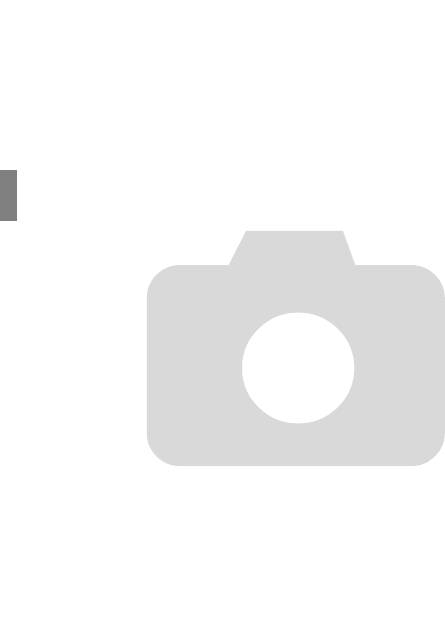
68
Оглавление
- Начало работы
- Дополнительные сведения
- Съемка в особых условиях и широко используемые функции
- Выбираем настройки самостоятельно
- Полное использование возможностей камеры
- Использование различных функций для съемки видеофильмов
- Использование различных функций воспроизведения и редактирования
- Печать
- Настройка параметров камеры
- Полезная информация






